文章詳情頁(yè)
使用WPS為圖片添加外發(fā)光邊框具體流程講述
瀏覽:169日期:2023-03-03 09:11:51
說(shuō)到WPS這款軟件,相信各位應(yīng)該都不陌生,不過你們了解使用WPS如何為圖片添加外發(fā)光邊框呢?下面教程就帶來(lái)了使用WPS為圖片添加外發(fā)光邊框的具體流程講述。

1、先插入圖片(如圖);
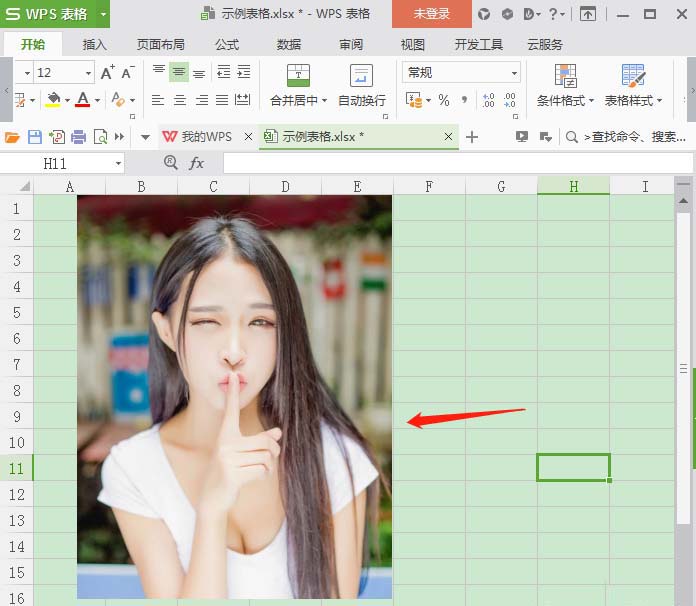
2、然后選中圖片,再點(diǎn)擊菜單欄上的‘圖片工具’(如圖);
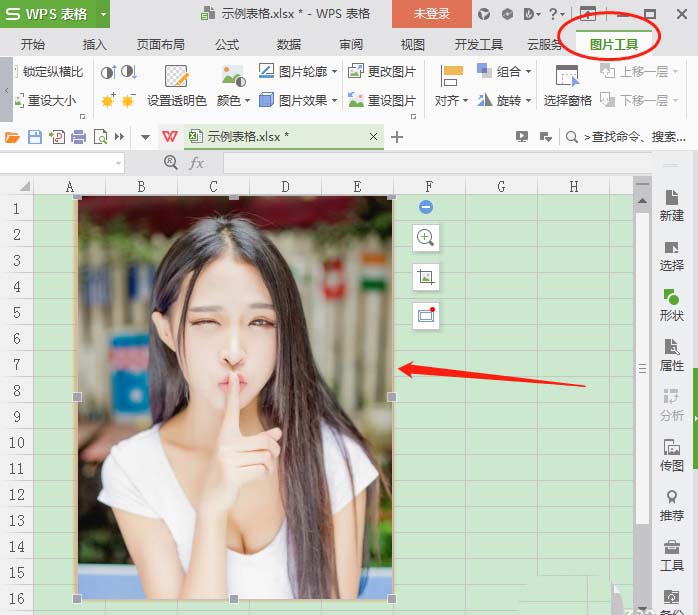
3、接下來(lái)點(diǎn)擊‘圖片效果’(如圖);
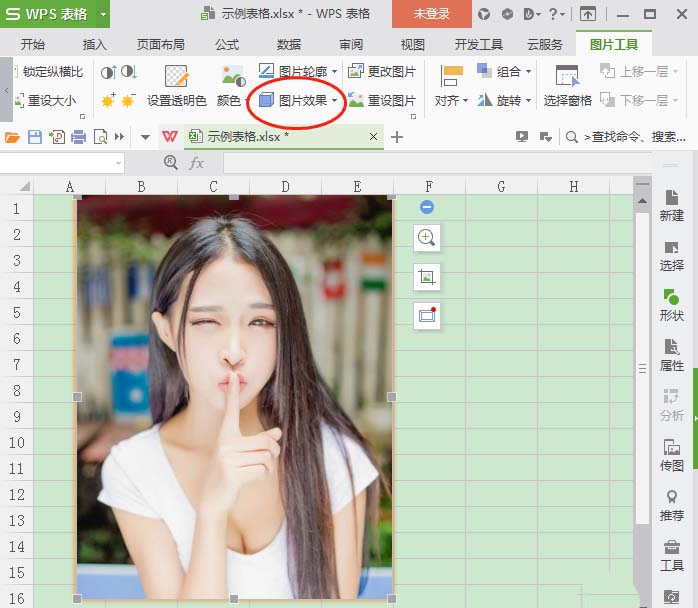
4、然后點(diǎn)擊‘發(fā)光’(如圖);
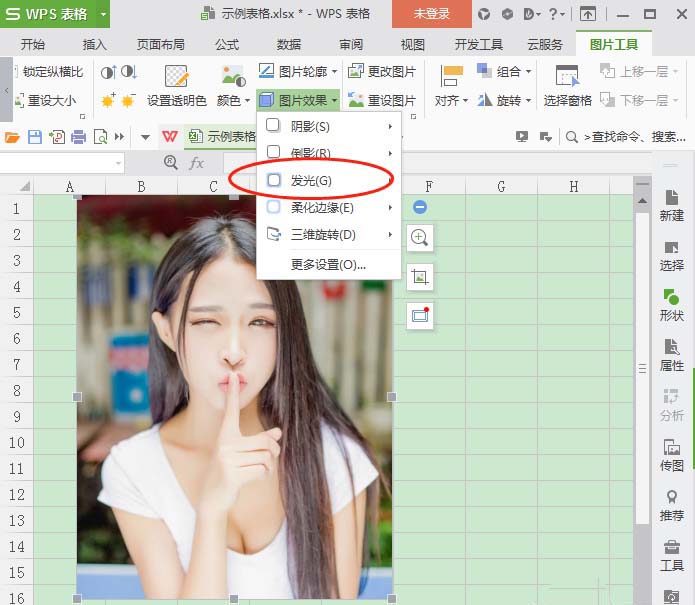
5、選擇發(fā)光顏色(如圖);
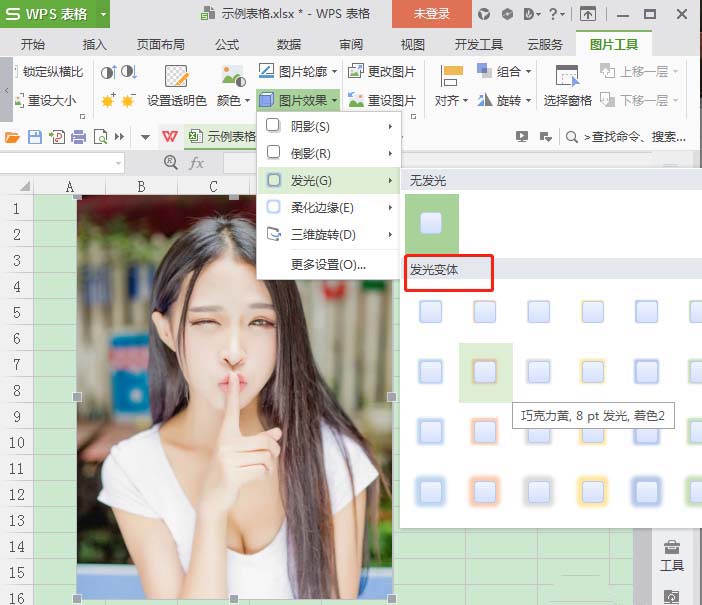
6、接下來(lái)點(diǎn)擊菜單欄的視圖(如圖);
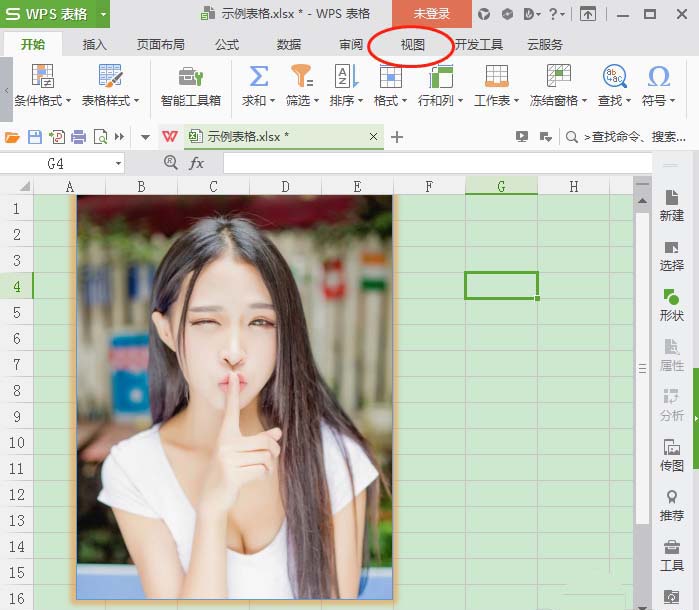
7、將‘顯示網(wǎng)絡(luò)線’前面的勾去掉,這樣就能更好的看到圖片的發(fā)光效果了(如圖)。
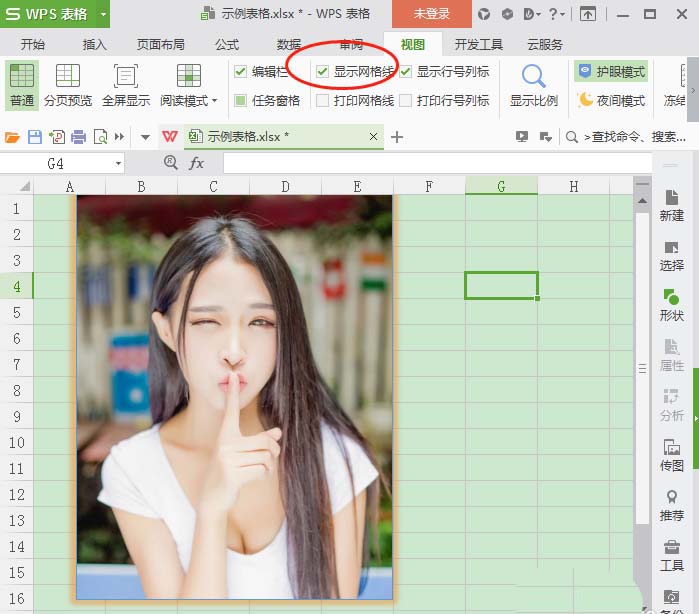
看完了上文為你們講解的使用WPS為圖片添加外發(fā)光邊框的具體流程講述,你們自己也趕緊去試試吧!
相關(guān)文章:
排行榜
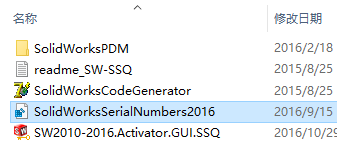
 網(wǎng)公網(wǎng)安備
網(wǎng)公網(wǎng)安備